Hur man speglar från Android till Fire TV Stick
Miscellanea / / April 03, 2023
Amazons Fire TV-enheter är strömmande pinnar som låter dig titta på digitalt innehåll direkt på din TV. Förutom förbyggt stöd för Amazon Prime kan du installera många appar på den som Netflix, TED, BBC och mer.

Det finns dock vissa begränsningar för det. Till att börja med måste du installera appar på den för att se innehåll från andra streamingsidor. Det tar plats på Fire TV Stick, som har begränsat lagringsutrymme, ungefär 11,6 GB. Så i huvudsak kan du inte installera så många appar du vill.
För det andra behöver du internetanslutningen för att sådana appar ska fungera. Visst, du kan ladda ner innehåll på Fire TV Stick, men det kommer att ta plats igen. Ett alternativ finns där du speglar din telefon eller laptop till Fire TV Stick.
Hur speglar man en Android-telefon till en Fire TV? Det är lätt att göra det eftersom Fire TV Stick stöder Miracast-standarden. Och det fungerar smidigt om din Android-telefon också stöder det.
Innan vi börjar, låt oss förstå Miracast och dess roll i Fire TV.
Vad är Miracast
Tidigare krävdes en HDMI-kabel för att spegla en bärbar dator eller telefon till en TV eller en projektor. Allt eftersom tiderna har förändrats, kom trådlös teknik in i bilden och ersatte ledningarna.
Miracast är en Wi-Fi-teknikstandard som ansluter två kompatibla Miracast-enheter och låter dig spegla en enhet (avsändare) till en annan (mottagare). Den överför ljud och video från en enhet till en annan.
Miracast är en teknik som är inbyggd i chips inuti Miracast-stödda enheter som donglar, streaming-stickor, telefoner och bärbara datorer. Det coola med Miracast är att det finns på prisvärda enheter och donglar. De flesta smarta TV-apparater har ett inbyggt stöd för Miracast. Så du kanske inte behöver en Miracast-dongel eller hålla dig till spegelinnehåll.
Miracast-enheter använder Wi-Fi Direct-teknik att ansluta. Även om de fungerar på en Wi-Fi-router är det inte en nödvändig del av anslutningen. Wi-Fi Direct skapar en direkt (hotspot) anslutning mellan enheter.

Miracast-enheter som stöds
Miracast-tekniken gjorde en debut 2012 med Google som lade till stöd för den från och med Android 4.2 Jellybean. Men saker förändrades med Android 6.0 Marshmallow när Google lade ner stödet för Miracast. De vanliga Android-enheterna från Google saknar stöd för Miracast. Men andra tillverkare som Xiaomi, OnePlus, Huawei, Samsung, etc. stödjer fortfarande Miracast i sina Android-baserade smartphones genom mjukvarujusteringar.
På bärbara datorer kan du använda den med Windows 8, Windows 10 och Windows 11. Men inte alla bärbara datorer stöder det, och du bör kontrollera din bärbara dators specifikationer om det är Miracast-aktiverat.

Du måste ha gissat dess öde på iOS-enheter - de stöder inte Miracast. Så du kan bara spegla iPhone, iPad och Mac på Apple-enheter som Apple TV med hjälp av dess speglingsfunktion som kallas AirPlay.
Spegel från Android till Fire TV Stick
För att spegla innehåll måste du ha kompatibla Android- och Fire TV-enheter.
Android-enheter som stöds
Eftersom Fire TV Stick använder Miracast-teknik för att spegla telefonens innehåll till en TV, fungerar alla enheter som stöder Miracast (som nämns ovan) bra med Fire TV Stick. Därför, förutom lager Android-enheter som Google Pixel, Xiaomi Mi A1, etc. alla ska kunna spegla till Fire TV Stick.
Stöds Fire TV
Skärmspegling fungerar inte på Amazon Fire TV (3:e generationen) och Fire TV Cube. Även om Amazon Fire TV Stick 4K inte heller har inbyggt stöd för skärmspegelfunktionen, kan du ta hjälp av appar från tredje part för att spegla din skärm. Andra Fire TV-enheter fungerar bra.
Metod för att ansluta telefonen till Fire TV
När du har kompatibla Android-telefoner och Fire TV-enheter med dig ansluter du dem till samma Wi-Fi-nätverk för att spegla innehåll. När det är gjort måste du först aktivera spegling på Fire TV följt av att ansluta din telefon. Här är stegen för dem båda.
Aktivera spegling på Fire TV
Steg 1: På din Fire TV, gå till Inställningar följt av Display & Sounds.

Steg 2: Välj Aktivera bildskärmsspegling.

Steg 3: Din Fire TV går in i sökläget och börjar leta efter enheter i närheten.

Alternativt, tryck och håll hemknappen på din Fire TV-fjärrkontroll tills du ser alternativen. Välj alternativet Spegling. Det låter dig snabbt aktivera spegling på Fire TV.

Anslut din Android-telefon till Fire TV Stick
Miracast-funktionen på Android-enheter skiljer sig när det gäller namn och plats. När Fire TV är i sökläget måste du aktivera funktionen på din telefon för att ansluta dem.
På MIUI-enheter som körs, hittar du den trådlösa displayfunktionen. För att aktivera det måste du öppna inställningarna på telefonen, välja Mer och välja Trådlös display. På nyare MIUI-versioner som kör telefoner kan du helt enkelt söka efter Wireless Display och slå på växeln för detsamma. Därefter bör din Fire TVs namn visas under alternativet Wireless Display. Tryck på den för att börja spegla på din TV.
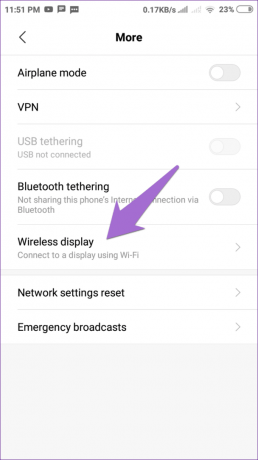

På vissa enheter som OnePlus måste du aktivera Casting-inställningarna från olika sektioner av appen Inställningar. Du kan söka efter Cast i appen Inställningar och sedan trycka på ikonen med tre punkter och aktivera Aktivera trådlös skärm. Efter det kommer namnet på din Fire TV att visas där och tryck på den för att ansluta.
På samma sätt är funktionen känd som Smart View på Samsung Galaxy-telefoner och den finns i snabbinställningarna under navigeringslådan. Huawei föredrar namnet Wireless Projection vilket gör det tillgängligt under Device Connectivity i appen Inställningar.
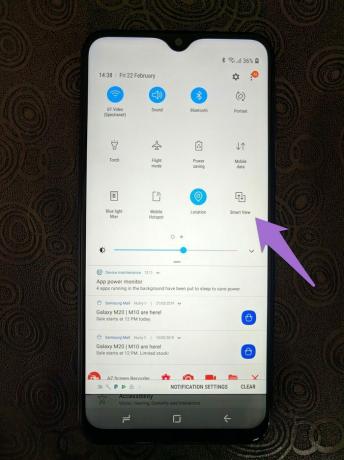
Felsök skärmspegeln fungerar inte på Fire TV
Om du har kompatibla enheter och ändå inte kan spegla en Android-telefon till Fire TV Stick, bör du ändra ditt Wi-Fi-frekvensband (2,4 GHz eller 5 GHz) på båda enheterna. Inställningen kommer att finnas på din telefon under Wi-Fi-delen av appen Inställningar. Byt till 5 GHz-frekvensbandet på ditt trådlösa nätverk. Nyare Android-enheter verkar ha inaktiverat inställningen. Om så är fallet måste du byta band från din routerinställningar.
På grund av restriktioner från Google låter vanliga Android-enheter dig inte spegla din telefon till TV: n förutom med Googles Chromecast-enhet. Du kan dock casta ditt innehåll till Fire TV Stick med appar från tredje part på sådana enheter.
Skillnaden mellan spegling och gjutning
När du speglar din telefon projicerar du i princip det exakta innehållet från telefonens skärm till TV: n. Det är som en stor skärm för din telefonskärm. Du kan se dina aviseringar, kontrollera inställningar, läsa meddelanden osv. medan du speglar din telefon. Vad du än gör på din telefon kommer att reflekteras på din TV.

Men när du castar projicerar du bara en video-, bild- eller ljudfil från din telefon till TV: n. Bara ditt innehåll speglas och inte hela skärmen. Casting ger dig möjligheten att styra dina media från din telefon. Så din telefon fungerar som en fjärrkontroll för den oberoende videocasten från din telefon på TV: n.
Hur man speglar från lager Android-enheter till Fire TV
Som nämnts ovan kan du inte spegla lager Android, och du måste casta den till Fire TV, som inte kommer med inbyggt stöd för mediecasting.
För det måste du installera Casta till TV-appen på din telefon. När du har installerat appen öppnar du den och din Fire TV visas automatiskt förutsatt att du är ansluten till samma Wi-Fi-nätverk. Tryck på den för att ansluta. Välj sedan innehållet som du vill casta till din TV. Du kan casta både lokalt och onlineinnehåll.
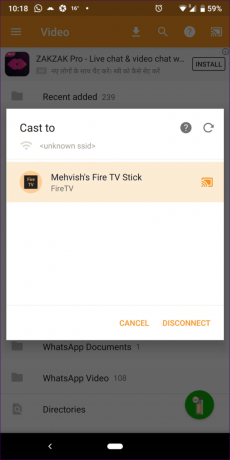
Jag provade den min Pixel-telefon som kör vanliga Android, och det fungerar bra. Castningen är dock långsam eftersom processen tar tid jämfört med casten som är tillgänglig i Chromecast eller skärmspegling i Fire TV.
Begränsningar för Fire TV Mirroring
Vissa problem kommer också med spegling. När du till exempel speglar din telefon mot en TV måste skärmen vara på hela tiden. Det tenderar att tömma telefonens batteri. För det andra kan du inte göra något annat på din telefon. Om du speglar en film från din telefon och lämnar appen stängs det speglade innehållet på din TV också.
Dessutom stöder vissa streamingappar inte skärmspegling.
Argh, Google!
Det är tråkigt att se Google gå samma väg som Apple genom att låsa deras ekosystem. Vi förstår att Google vill att folk ska använda Chromecast enheter, men det borde inte betyda att de inaktiverar Miracast. Tack vare tredjepartsapparna kan du fortfarande njuta av Miracast på dina Android-enheter som inte stöder det. Upplevelsen är dock inte så smidig.



